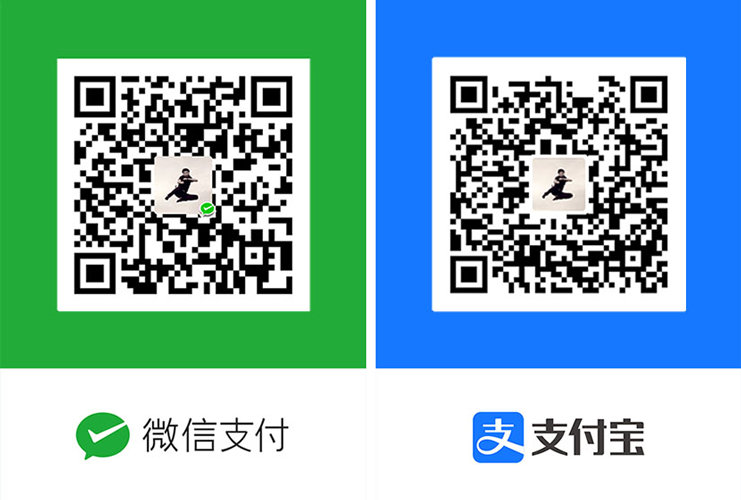Windows 11 LTSC 2024 数字激活后变成loT LTSC,怎么改回去?
Windows 11 企业版 LTSC 2024官方正式版已经发布了,相信不少像我一样爱折腾的小伙伴已经用上了,安装完成第一时间当然是激活系统了,但我发现一个问题,就是用HWID数字激活后版本变成了Windows IoT 企业版 LTSC 2024,多了个loT也就是变成了物联网版。
别说什么 loT LTSC服务期限长达10年,比LTSC的5年服务时间更长,配置要求更低,使用没有区别等等,就说你这么爱折腾的你我 能保证一个系统安安稳稳用10年吗?再过3年LTSC2027都出来了,你不手痒吗?
Win10/11提示输入48位恢复密钥以解锁此驱动器
我们新购买品牌台式机或者笔记本电脑之后,首次开机设置会要求你注册或者登录微软账户,不过登录之后自动开启了bitlocker加密功能,C盘D盘等分区都会被加密。
当你某天想要恢复系统或者重新分区或者格式化硬盘分区的时候,会提示一个密钥ID,让我们输入48位恢复以解锁此驱动器,但是大多数的用户都傻了,我们要如何找回48位密钥地址?下面TAOZEE分享一下Win10/win11系统打开磁盘提示输入48位恢复密钥以解锁此驱动器解决方法。
1、首先我们要登录找回48位密钥微软官方地址:https://account.microsoft.com/devices/recoverykey。使用微软账户进行登录,相信大家都可以记得当时登录的微软账户吧,记得直接登录就好了,如果记不得当时账户名和密码,可以点击登录选项尝试账户找回,如果知道账户的情况下,不知道密码,填入账户之后,点击忘记密码找回密码,使用邮箱或者手机号码就可以找回了。
解决Win11搜索栏点击无反应,搜索框无法输入的问题
偶然间发现自己电脑win11任务栏自带的搜索框无法使用了,点击没有任何反应,点开开始菜单用上面的搜素框也是无法输入,打字就会闪退。时隔好多天,终于想起来解决一下这个问题,翻遍互联网终于把这问题解决了,现将解决方法分享出来,方法如下:
启动PowerShell
右击开始菜单,找到并点击“Windows PowerShell(管理员)”或者叫做“终端管理员”,打开PowerShell窗口。
重装Microsoft Store服务
安装Windows11系统 跳过网络连接和登录Microsoft账号的步骤
安装Windows11系统的时候老是需要连接网络和登录微软账户,尤其是帮别人小白装系统时,没有微软账户,登录自己的账号又不方便,那么有没有跳过网络连接和不登录Microsoft账号的方法呢?
安装Windows11系统跳过网络连接,不用登录Microsoft账号
安装win11系统到联网界面的时候,同时按下 Shift+F10或者是 Fn+Shift+F10(笔记本),弹出命令提示符窗口,然后输入以下命令并回车:
Windows家庭版找不到组策略gpedit.msc
1、在桌面新建文本文档,将以下代码复制进去,点文件 - 另存为 - 文件名“gpedit.bat”,保存类型选择“所有文件”,编码选择“ANSI" - 保存。
Windows11跳过显示更多选项,开启传统右键菜单
Windows11的新右键菜单虽然简洁,但是用起来感觉并不如传统右键菜单顺手,可能需要时间来学习适应吧。本教程可以在 Win11 上跳过 “显示更多选项” 直接呼出传统右键菜单。
开启传统右键菜单教程
1、鼠标右键点击 “ 开始菜单 ” ,选择 “ Windows终端(管理员) ” ,然后输入以下命令
电脑卸载windows10系统自带内置应用的方法
电脑安装上Windows10/Windows11专业版或者家庭版系统后内置有很多软件,平时都用不到,放着还会占用空间,虽然占用空间不是很多,但是作为一个不是处女座的完美主义者怎么能够容忍呢。
win10电脑卸载系统自带内置应用软件的简单方法:
1、右键点击开始菜单,选择Windows PowerShell(管理员)打开;
Win10系统打开windows预览体验计划空白的解决方法
本文讲述Win10系统打开windows预览体验计划空白的解决方法。有不明白的小伙伴就要问了,为什么要打开windows预览体验计划呢?那你就落后了,因为这是win10系统升级windows11的最直接有效的办法!
没错,最近随着Windows11系统的发布,越来越多的小伙伴都想要加入Windows的预览体验计划抢先体验win11系统,但是有不少win10用户打开预览体验计划却是空白的,这要怎么办呢?话不多说,下面直接上解决方法!
1、首先我们在开始菜单上点右键,在弹出列表中选择Windows Powershell(管理员)。